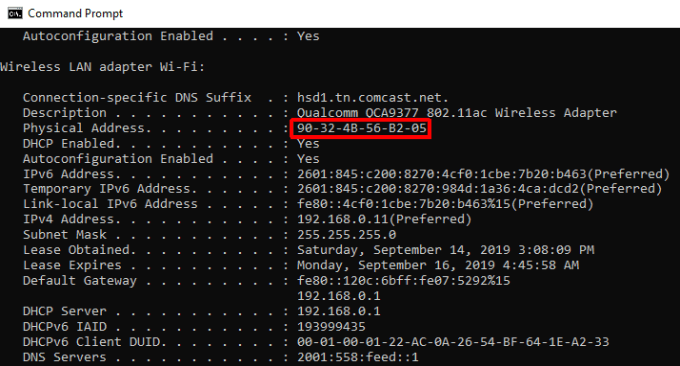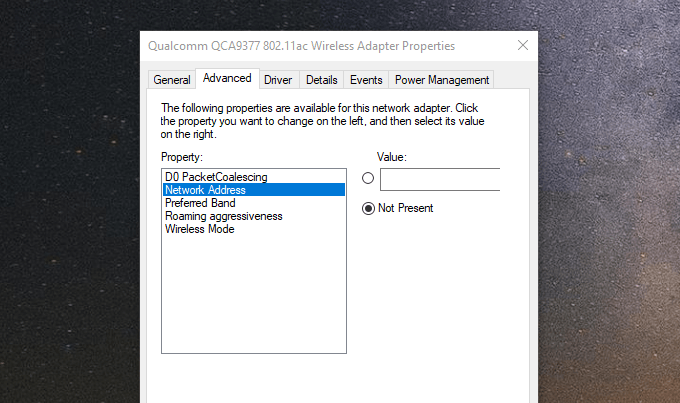যে কোনও হোম নেটওয়ার্ক সাধারণত কাজ করে তা হ'ল আপনার নেটওয়ার্ক পাসফ্রেসিকান সহ যে কেউ আপনার হোম নেটওয়ার্কের সাথে সংযুক্ত হন। তবে, কেবলমাত্র নির্দিষ্ট ডিভাইসগুলিকে সংযোগ করার অনুমতি দেওয়া হয়েছে এমন অন্য স্তরের সুরক্ষা যুক্ত করা সম্ভব। একে এমএসি অ্যাড্রেস ফিল্টারিং বলা হয়
মনে রাখবেন যে ম্যাক অ্যাড্রেস ফিল্টারিং কোনও একক সুরক্ষা সমাধান নয়। Itonly হ্যাকারদের জন্য অতিরিক্ত স্তরের সমস্যার হিসাবে কাজ করে। এটি এমন একটি স্তর যা তারা এখনও ভেঙে ফেলতে সক্ষম হবে (নীচে দেখুন), তবে হ্যাকারদের জন্য জিনিসগুলি আরও বেশি কঠিন করে তোলে এমন সবসময় ভাল জিনিস
হোয়াইটলিস্ট ডিভাইস কেন?
আপনাররউইটার আপনার হোম নেটওয়ার্কের ভিতরে এবং বাইরে সমস্ত নেটওয়ার্ক ট্র্যাফিক পরিচালনা করে। নির্দিষ্ট ডিভাইসগুলিকে আপনার হোম নেটওয়ার্কের সাথে সংযোগ করার অনুমতি দেওয়া হয়েছে কিনা তা এটি নির্ধারণ করে।
সাধারণত, এই অ্যাক্সেসটি সঠিক নেটওয়ার্ক পাসফ্রেজে ডিভাইসের ব্যবহারকারীদের কি না তা নির্ধারণ করে। আপনার রাউটারের সুরক্ষামেনু এর অধীনে পাসওয়ার্ড সেটবিভাগে আপনি যে পাসফ্রেজটি কনফিগার করেছেন সেটি হল<ডি ক্লাস = "অলস WP-block-image"><চিত্র শ্রেণি = "অলস অ্যালিজেন্স্টার">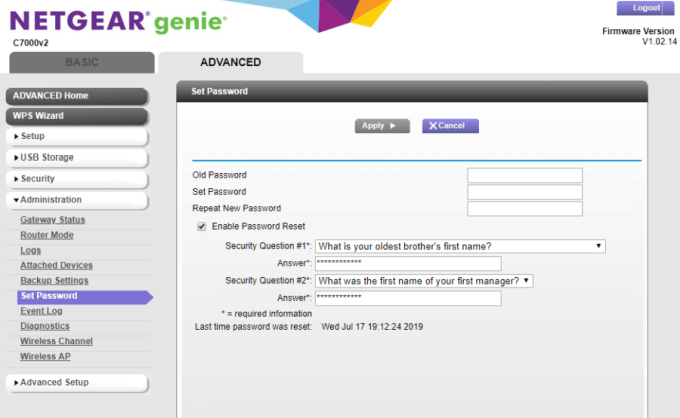
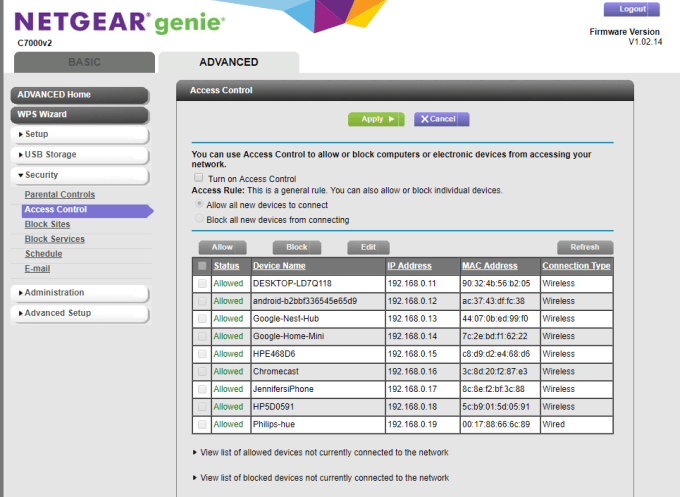
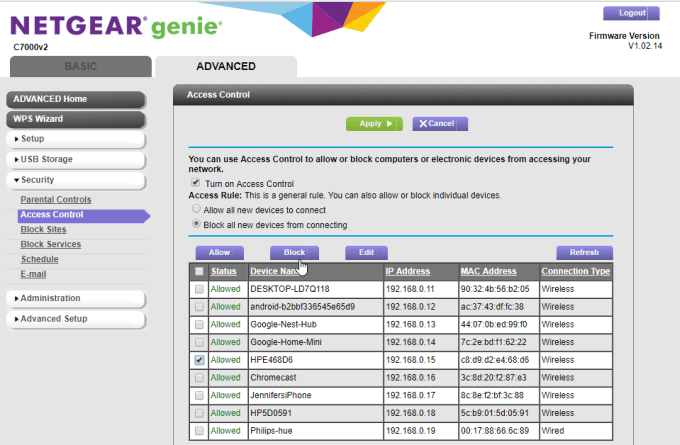 >
>